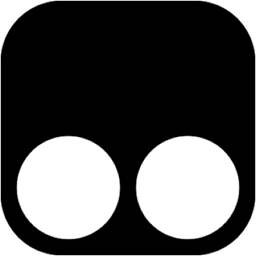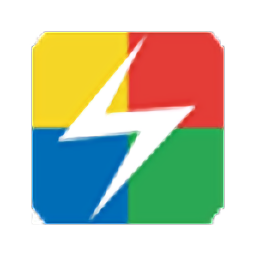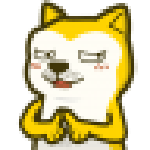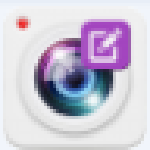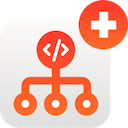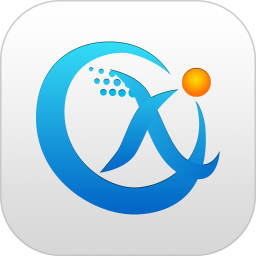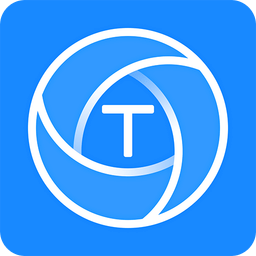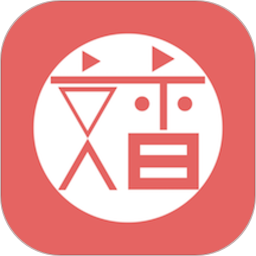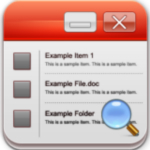
文件快速搜索工具(Listary) v4.23.1728 中文多语版
免费软件- 软件大小:2.8M
- 软件语言:多国语言[中文]
- 更新时间: 2021-12-24
- 软件类型:国产软件
- 运行环境:win系统
- 软件等级 :
大雀下载地址
- 介绍说明
- 下载地址
- 相关推荐
Listary是一款可以提高你的文件浏览体验,有系统的即时搜索功能的软件。最喜欢的和最常搜索的文件、快速切换、Total Commander模式集成、随时都可以访问(快捷键)、SMART命令、输入查找、更改目录。
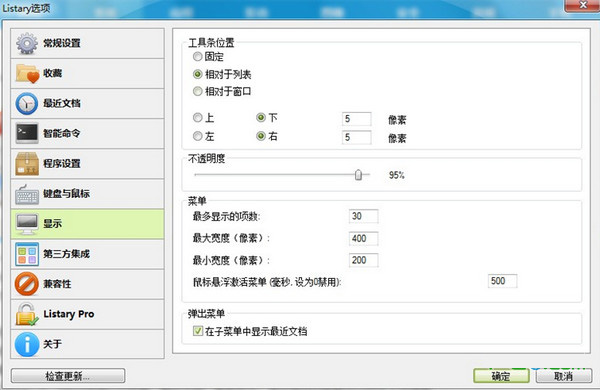
支持列出收藏的文件夹列表与最近打开的文件夹列表, 点击快速切换/打开。
快速切换
在打开/保存对话框中可以按Ctrl+G快速切换到刚才浏览的文件夹内. (支持Windows资源管理器,Total Commander等)在文件夹中选中文件后, 打开文件对话框直接按Ctrl+O可直接打开刚才选中的文件。支持列出当前所有打开的文件夹列表. (支持TC, 仅列出当前活动窗口的文件夹)
与Total Commander集成
替换打开/保存对话框
在打开/保存对话框中可按Ctrl+O打开TC,选中文件后在TC中按Ctrl+O后自动打开选中文件。(感觉限制较多,集成得不算太好)TC常用文件夹列表
可将TC中常用文件夹列表添加到Listary收藏夹中 (我试了怎么都显示不出来。。奇怪)
随时切换访问
鼠标左键双击。鼠标中键点击。
可在 桌面/文件夹/打开保存对话框 空白处双击鼠标左键或点击中键打开菜单
右下角托盘图标
TC等程序中按快捷键Win+W打开
智能命令
使用资源管理器打开当前窗口(针对打开保存对话框)在当前位置运行命令行cmd快速切换显示隐藏: 文件扩展名, 隐藏文件复制当前文件夹路径, 选中的文件路径 到剪贴板等等。。可使用鼠标点击或快捷键进行操作。。
主要针对Windows资源管理器进行强化,TC的话就没必要用这些功能了。
快捷搜索 (仅Windows文件夹窗口, TC此功能无效)
可在大量文件夹/文件中定位所需项目。
支持拼音首字母搜索。
多个文件名部分用空格隔开(相当于通配符*)
同时搜索收藏夹/最近打开的项目。
支持在WinRAR, Windows 任务管理器 等一些软件中定位文件
输入路径切换文件夹
支持直接输入硬盘盘符切换文件夹
例如:输入 "C:\fi"按Tab自动选中补全为 "C:\Program Files"输入 "\rar"按Tab补全为 "C:\Program Files\WinRAR"回车进入
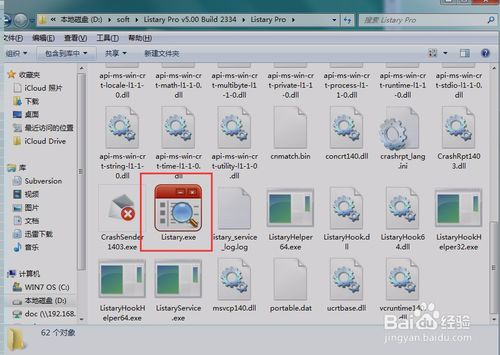
Listary会出现在系统托盘

右击程序会出现设置菜单
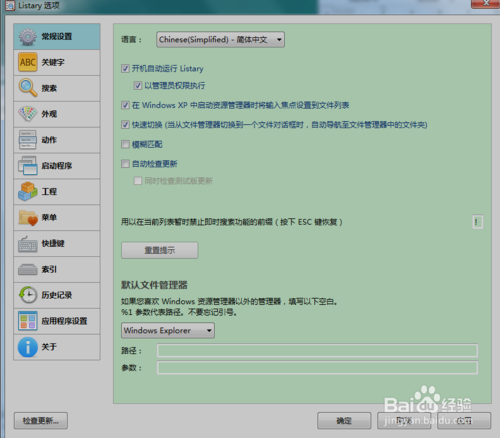
呼出搜索工具栏,双击CTRL(如果出现快捷键冲突,要在快捷键设置里重新设置),在桌面或者是explorer任何界面下,搜你想要的文件,直接回车是打开,ctrl+enter打开文件夹,支持后缀,比如“.mp4”

默认会搜索EXPLOER,如果默认你想默认搜索其他的文件文利器可以进设置里设置
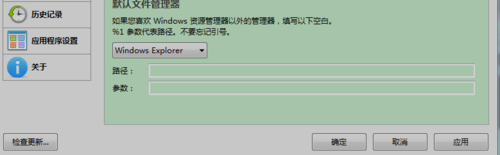
特色功能:比较有特色的是支持,直接搜索网络,直接开启命令。比如搜索百度,锁定屏幕等。
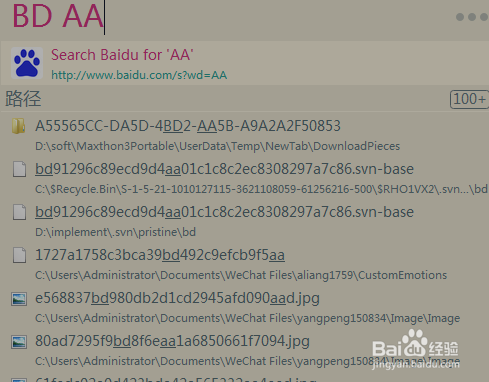
你还可以自定义这些设置,自定义网址的要加上“{query}”
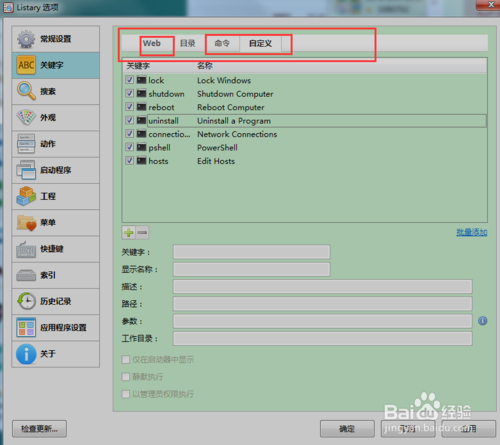
首先我们双击ctrl键,然后启动listary软件,如图1
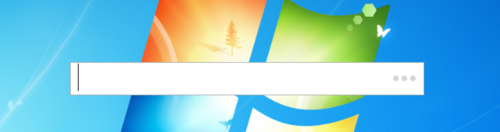
鼠标点击listary软件右上角,选择选项,如图2
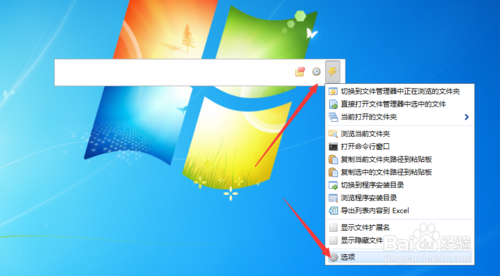
在listary主界面点击关键字选项,如图3
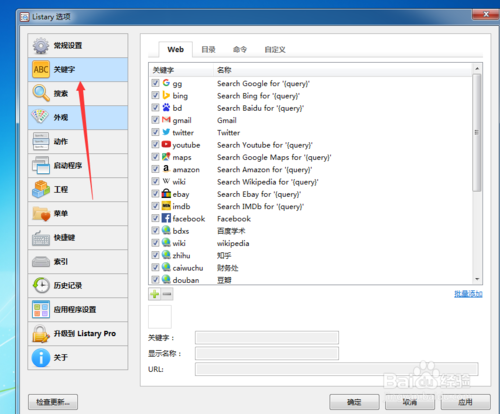
点击加号位置,然后输入某个网站的URL和关键字,然后确定,如图4
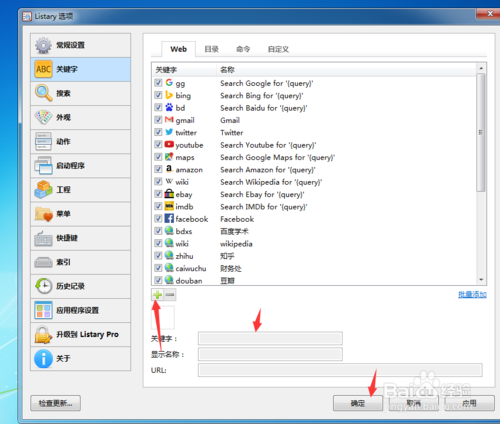
输入完之后我们就可以在上面看到我们输入的关键字,然后确定,如图5
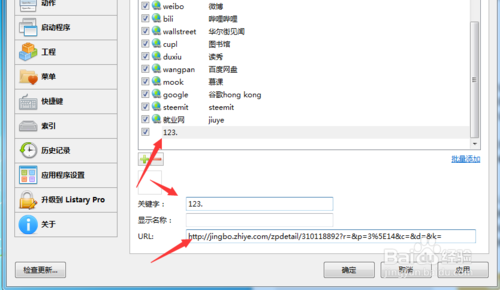
最后双击ctrl键进入listary软件,输入我们设定的关键字,这样就可以进入我们设定的网站了。如图6
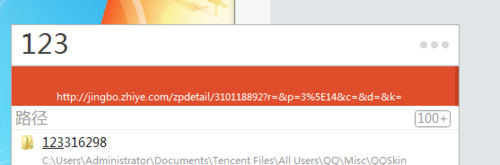
如何使用listary快速查找任意文件?
win+s唤出搜索框
即使不用此功能唤出,也可以直接输入要搜索的内容,也会自动出现搜索框,一般在右下角。
模糊导航
只要打少量字,就会根据(七)所介绍的,给用户一个模糊导航(Fuzzy Navigation),如下图所示
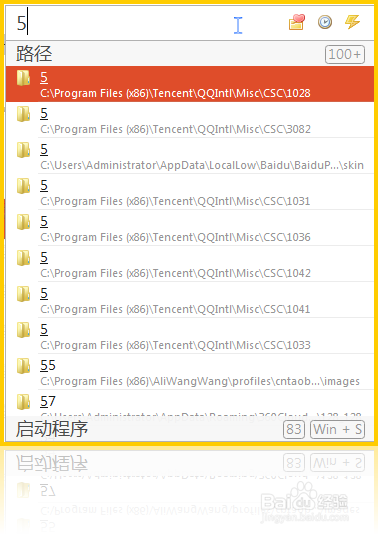
Listary会自动记忆你最近搜索的内容,所以你越是长搜索的东西,只要打几个关键字就会自动出现,可以根据你的使用习惯,推测并提供文件搜索的展现。
这个只要用一段时间后就会能够感觉出来。
右键操作,实现与操作文件本身一样的体验
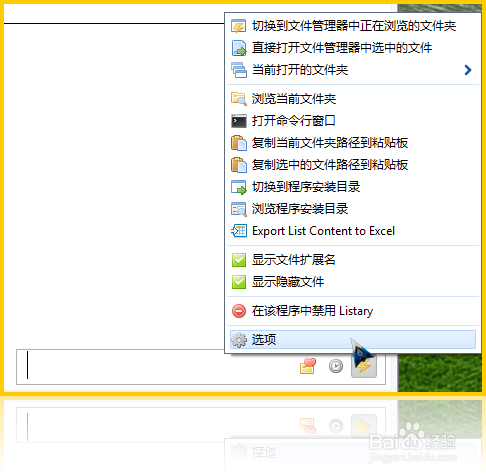
可以打开选项进行更多功能的详细设置
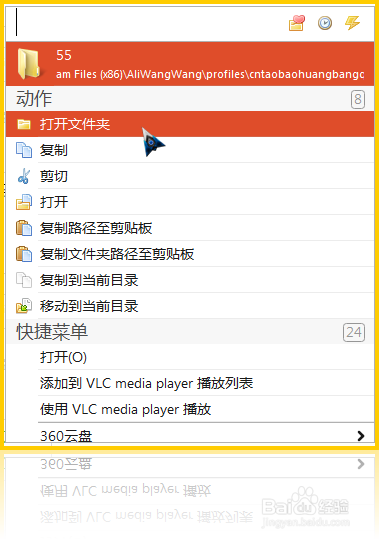
高级技巧:
新增一个命令
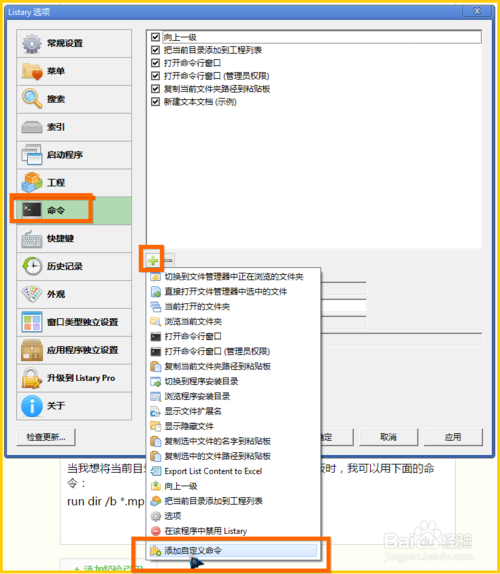
当我想在当前目录下新建一个名为“a_folder”的文件夹时,我可以在 Listary 工具条输入下面命令并回车:
run mkdir a_folder
或者是多个文件夹:
run mkdir ..\dad\son\sun C:\bin %GOPATH%\src\nsq "with space" 中文
当我想将当前目录下的 mp3 文件的名字复制到剪贴板时,我可以用下面的命令:
run dir /b *.mp3 | clip
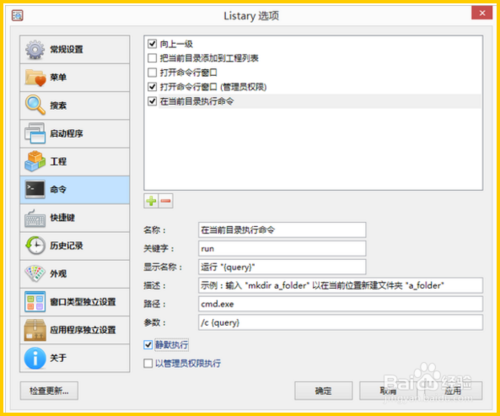
如何修改快捷键?
双击图标启动(或启动Listary.exe)
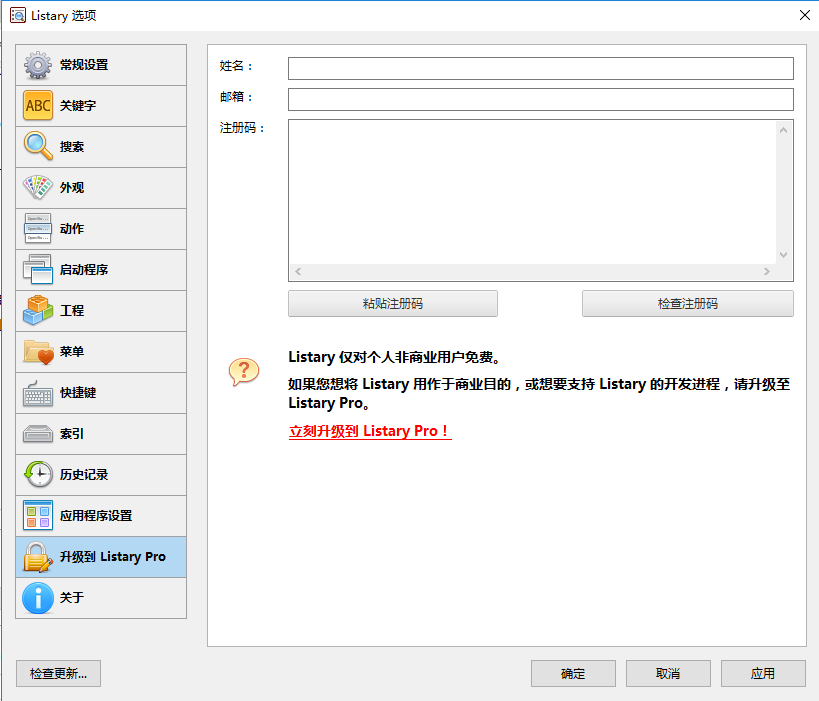
点击左侧快捷键就可以进行设置了
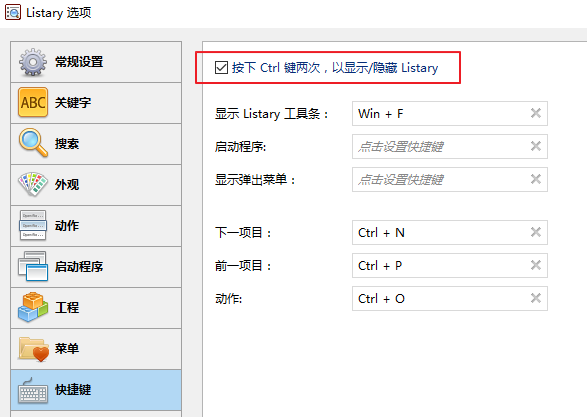
如何把Listary的默认文件管理器修改为TC?
打开Listary的选项->常规设置
找到默认管理器这一项
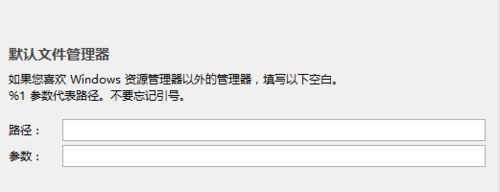
在路径中输入TC的路径,在参数中输入/O /T "%1",注意%1需要引号
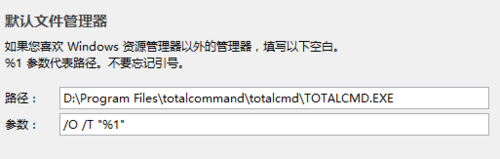
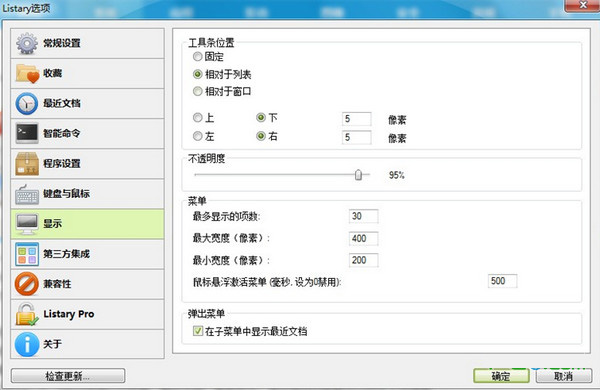
【功能简介】
收藏与最近打开的文件夹支持列出收藏的文件夹列表与最近打开的文件夹列表, 点击快速切换/打开。
快速切换
在打开/保存对话框中可以按Ctrl+G快速切换到刚才浏览的文件夹内. (支持Windows资源管理器,Total Commander等)在文件夹中选中文件后, 打开文件对话框直接按Ctrl+O可直接打开刚才选中的文件。支持列出当前所有打开的文件夹列表. (支持TC, 仅列出当前活动窗口的文件夹)
与Total Commander集成
替换打开/保存对话框
在打开/保存对话框中可按Ctrl+O打开TC,选中文件后在TC中按Ctrl+O后自动打开选中文件。(感觉限制较多,集成得不算太好)TC常用文件夹列表
可将TC中常用文件夹列表添加到Listary收藏夹中 (我试了怎么都显示不出来。。奇怪)
随时切换访问
鼠标左键双击。鼠标中键点击。
可在 桌面/文件夹/打开保存对话框 空白处双击鼠标左键或点击中键打开菜单
右下角托盘图标
TC等程序中按快捷键Win+W打开
智能命令
使用资源管理器打开当前窗口(针对打开保存对话框)在当前位置运行命令行cmd快速切换显示隐藏: 文件扩展名, 隐藏文件复制当前文件夹路径, 选中的文件路径 到剪贴板等等。。可使用鼠标点击或快捷键进行操作。。
主要针对Windows资源管理器进行强化,TC的话就没必要用这些功能了。
快捷搜索 (仅Windows文件夹窗口, TC此功能无效)
可在大量文件夹/文件中定位所需项目。
支持拼音首字母搜索。
多个文件名部分用空格隔开(相当于通配符*)
同时搜索收藏夹/最近打开的项目。
支持在WinRAR, Windows 任务管理器 等一些软件中定位文件
输入路径切换文件夹
支持直接输入硬盘盘符切换文件夹
例如:输入 "C:\fi"按Tab自动选中补全为 "C:\Program Files"输入 "\rar"按Tab补全为 "C:\Program Files\WinRAR"回车进入
【使用方法】
打开Listary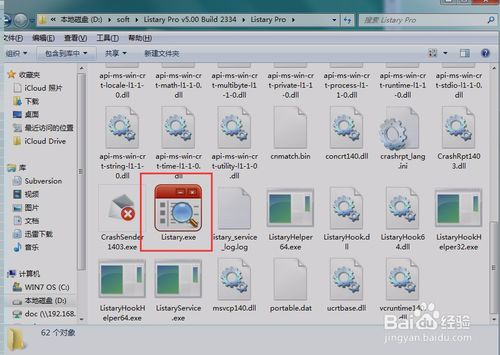
Listary会出现在系统托盘

右击程序会出现设置菜单
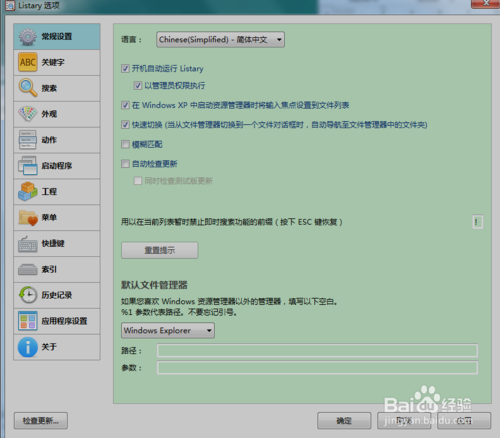
呼出搜索工具栏,双击CTRL(如果出现快捷键冲突,要在快捷键设置里重新设置),在桌面或者是explorer任何界面下,搜你想要的文件,直接回车是打开,ctrl+enter打开文件夹,支持后缀,比如“.mp4”

默认会搜索EXPLOER,如果默认你想默认搜索其他的文件文利器可以进设置里设置
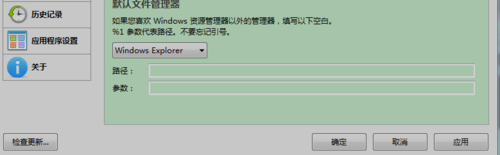
特色功能:比较有特色的是支持,直接搜索网络,直接开启命令。比如搜索百度,锁定屏幕等。
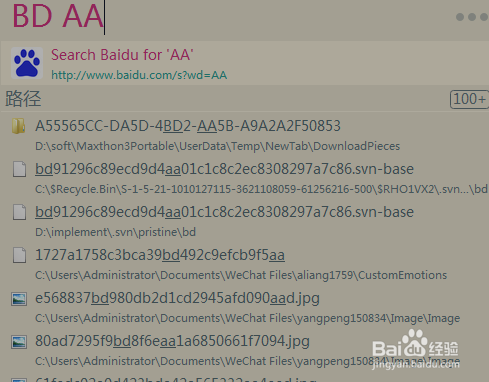
你还可以自定义这些设置,自定义网址的要加上“{query}”
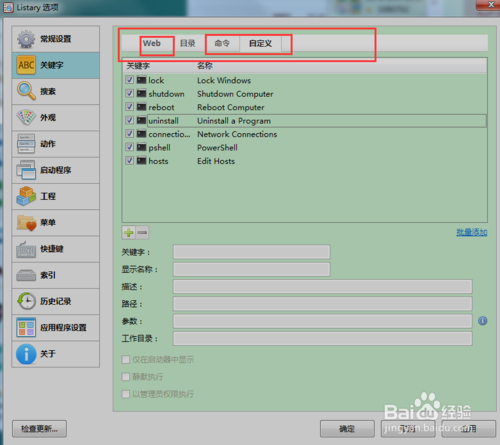
【常见问题】
如何在listary中添加网址?首先我们双击ctrl键,然后启动listary软件,如图1
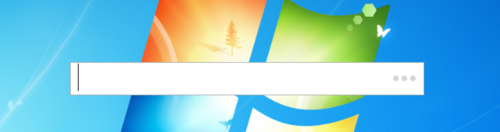
鼠标点击listary软件右上角,选择选项,如图2
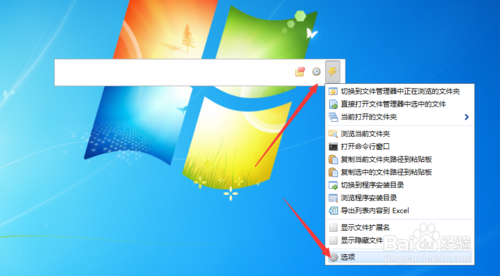
在listary主界面点击关键字选项,如图3
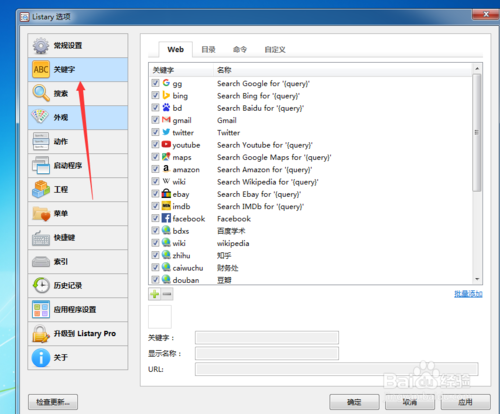
点击加号位置,然后输入某个网站的URL和关键字,然后确定,如图4
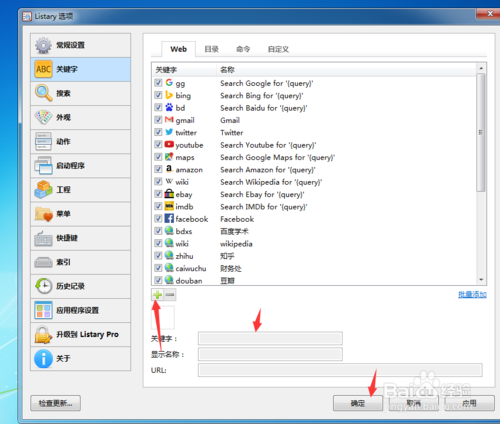
输入完之后我们就可以在上面看到我们输入的关键字,然后确定,如图5
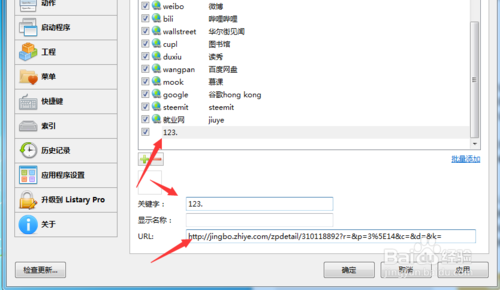
最后双击ctrl键进入listary软件,输入我们设定的关键字,这样就可以进入我们设定的网站了。如图6
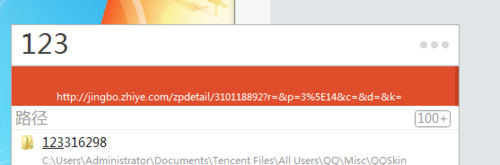
如何使用listary快速查找任意文件?
win+s唤出搜索框
即使不用此功能唤出,也可以直接输入要搜索的内容,也会自动出现搜索框,一般在右下角。
模糊导航
只要打少量字,就会根据(七)所介绍的,给用户一个模糊导航(Fuzzy Navigation),如下图所示
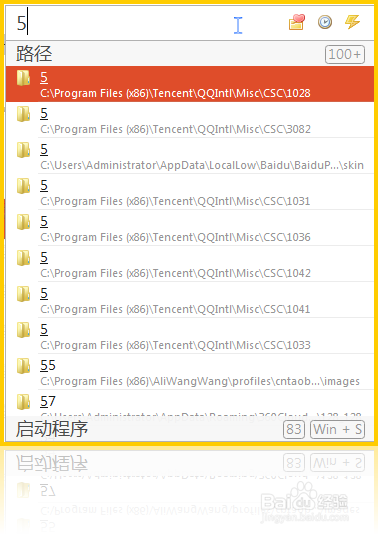
Listary会自动记忆你最近搜索的内容,所以你越是长搜索的东西,只要打几个关键字就会自动出现,可以根据你的使用习惯,推测并提供文件搜索的展现。
这个只要用一段时间后就会能够感觉出来。
右键操作,实现与操作文件本身一样的体验
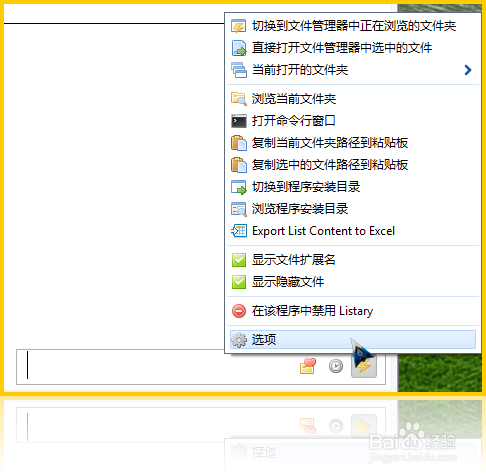
可以打开选项进行更多功能的详细设置
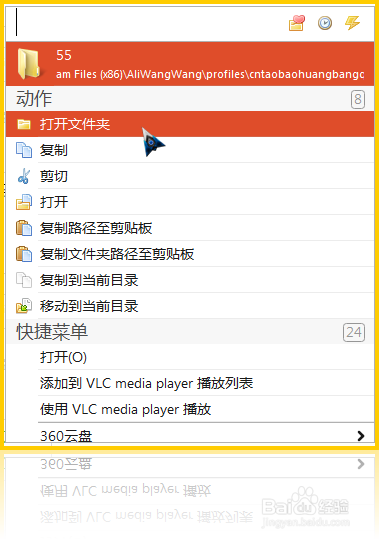
高级技巧:
新增一个命令
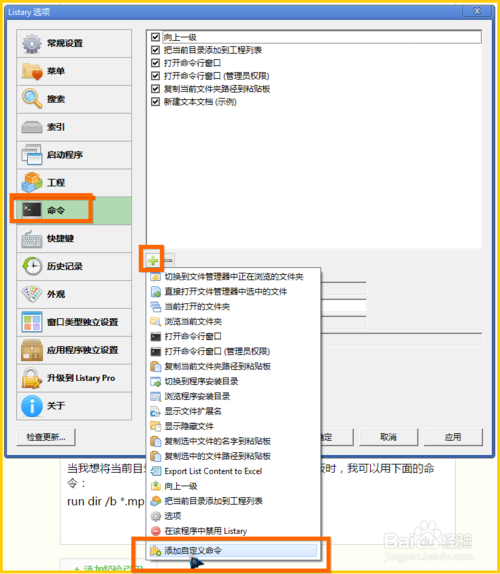
当我想在当前目录下新建一个名为“a_folder”的文件夹时,我可以在 Listary 工具条输入下面命令并回车:
run mkdir a_folder
或者是多个文件夹:
run mkdir ..\dad\son\sun C:\bin %GOPATH%\src\nsq "with space" 中文
当我想将当前目录下的 mp3 文件的名字复制到剪贴板时,我可以用下面的命令:
run dir /b *.mp3 | clip
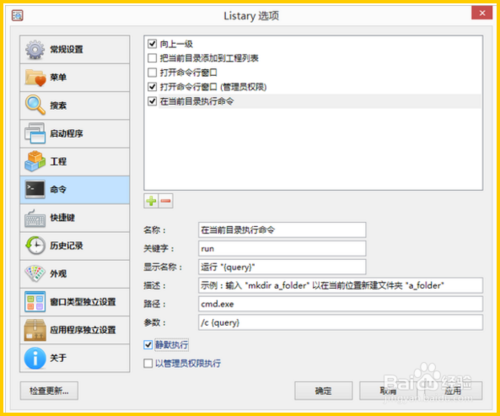
如何修改快捷键?
双击图标启动(或启动Listary.exe)
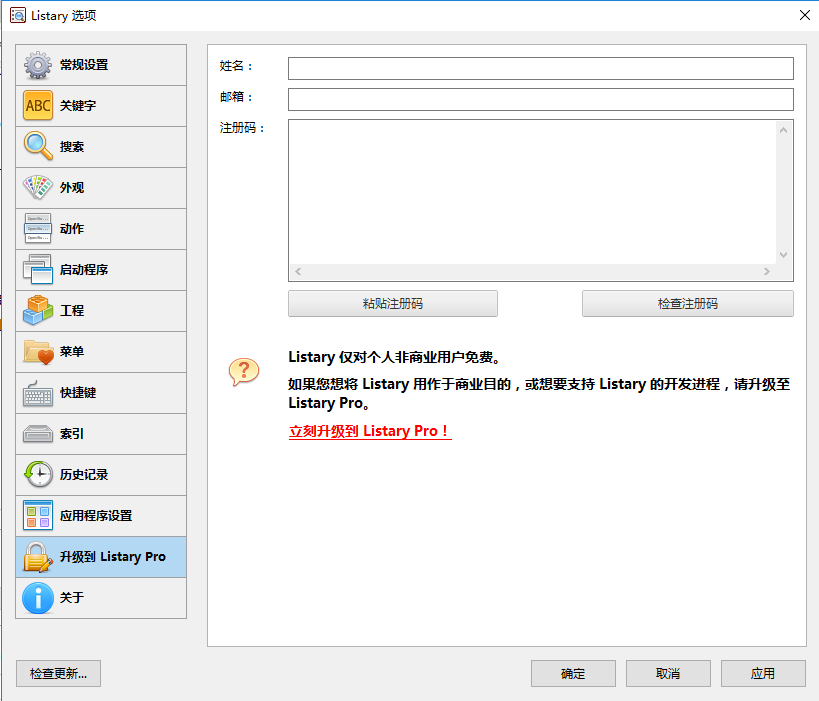
点击左侧快捷键就可以进行设置了
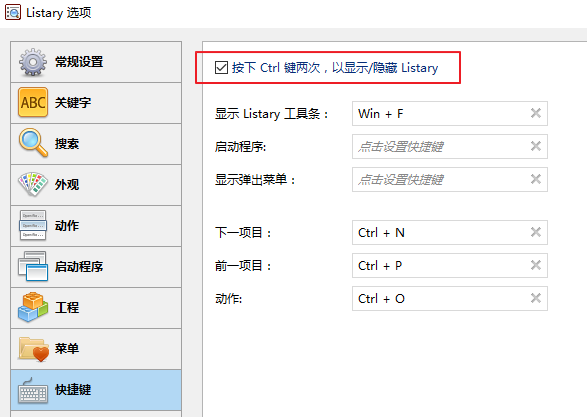
如何把Listary的默认文件管理器修改为TC?
打开Listary的选项->常规设置
找到默认管理器这一项
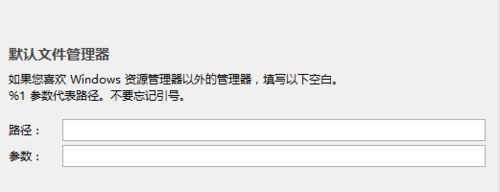
在路径中输入TC的路径,在参数中输入/O /T "%1",注意%1需要引号
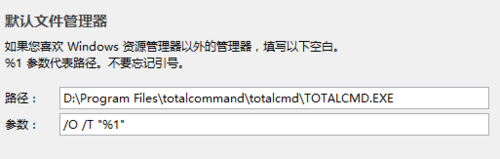
下载地址
- PC版
- 电信高速下载
- 联通高速下载
- 广东电信下载
- 山东电信下载
默认解压密码:www.daque.cn
如需解压,请在本站下载飞压软件进行解压!